谷歌浏览器如何将网页双面打印
谷歌浏览器如何将网页双面打印
谷歌浏览器如何将网页双面打印?谷歌浏览器是一款功能非常强大的浏览器工具,这款浏览器操作简单,不少用户需要使用谷歌浏览器打印网页,默认情况下打印的页面都是单页的,如果需要双面打印需要在设置里进行修改,不过很多用户都还不知道具体该如何操作。本篇文章就给大家带来谷歌浏览器设置网页双面打印教程详解,需要的朋友赶紧来学习一下吧。

谷歌浏览器设置网页双面打印教程详解
1、第一步,我们先点击打开电脑中的谷歌浏览器,然后在浏览器搜索框内输入想要打开的网页名称,然后打开该网站(如图所示)。
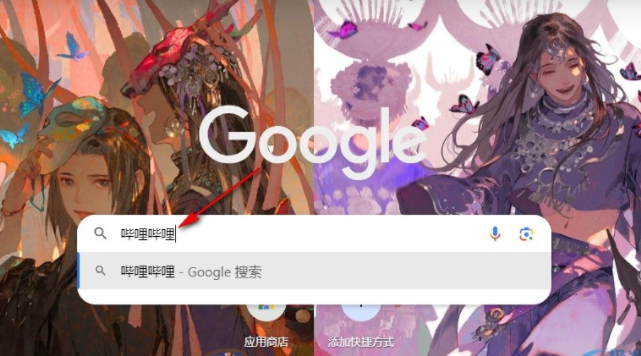
2、第二步,打开网站之后,我们在谷歌浏览器页面右上角找到三个竖点图标,直接点击打开该图标(如图所示)。
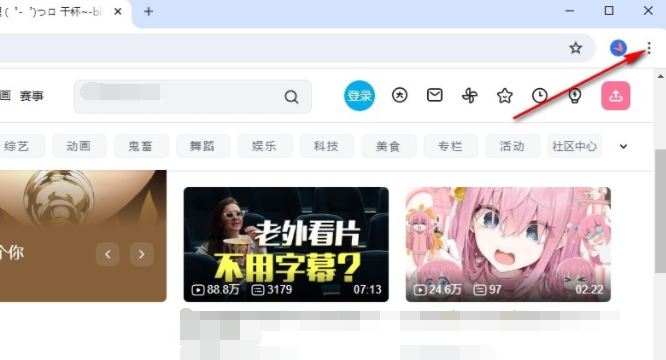
3、第三步,打开三个竖点图标之后,我们再在下拉列表中找到“打印”选项,点击进入打印设置页面(如图所示)。
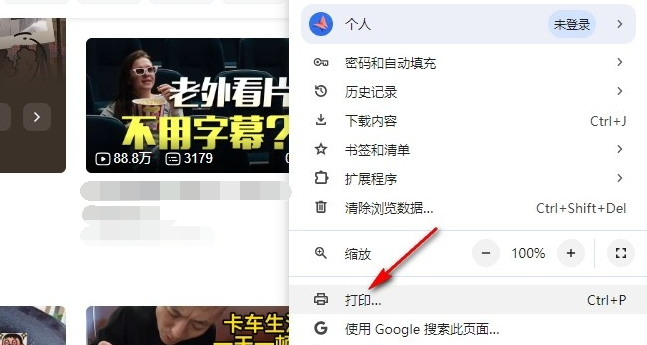
4、第四步,进入谷歌浏览器的打印设置页面之后,我们在该页面中找到“更多设置”选项,点击打开该选项(如图所示)。
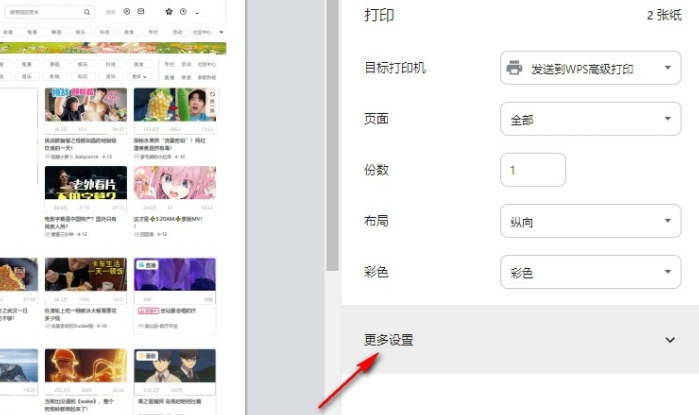
5、第五步,打开“更多设置”选项之后,我们在页面中先点击勾选“双面打印”选项,再设置好长边或是短边翻转,最后点击“打印”选项即可(如图所示)。
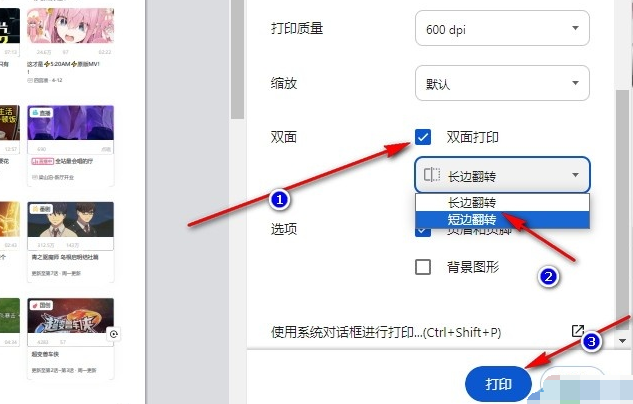
上一篇:怎么打开chrome浏览器插件商店 下一篇:谷歌浏览器怎么把网页添加到桌面
